近日,有Win10用户反映,电脑开机时莫名出现“服务器正在运行中”的气泡提示。到底是怎么回事?我们该如何解决这个问题呢?那么就跟着小编看看如何解决win10开机提示“服务器正在运行中”的问题。
使用win10系统的朋友们,是否遇到过开机时提示“服务器正在运行中”的情况呢?你一定遇到过吧!那么如何解决这个问题呢?不知道的话就去看看小编给大家分享的解决Win10开机提示问题的详细步骤服务器正在运行中。
方法一:校园宽带拨号软件netkeeper原因
1、由于我大学时需要安装netkeeper进行拨号连接,但是回家后无需拨号即可上网。可能是因为netkeeper和自动组网有冲突。打开开始菜单-设置;
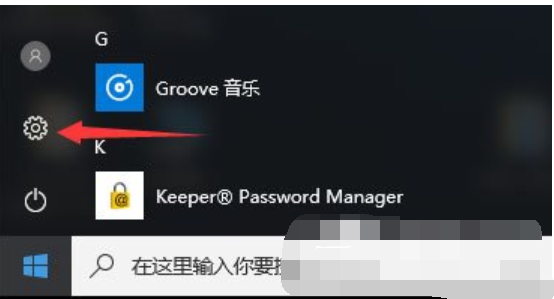
服务器正在运行中电脑插图-1
2、点击系统;
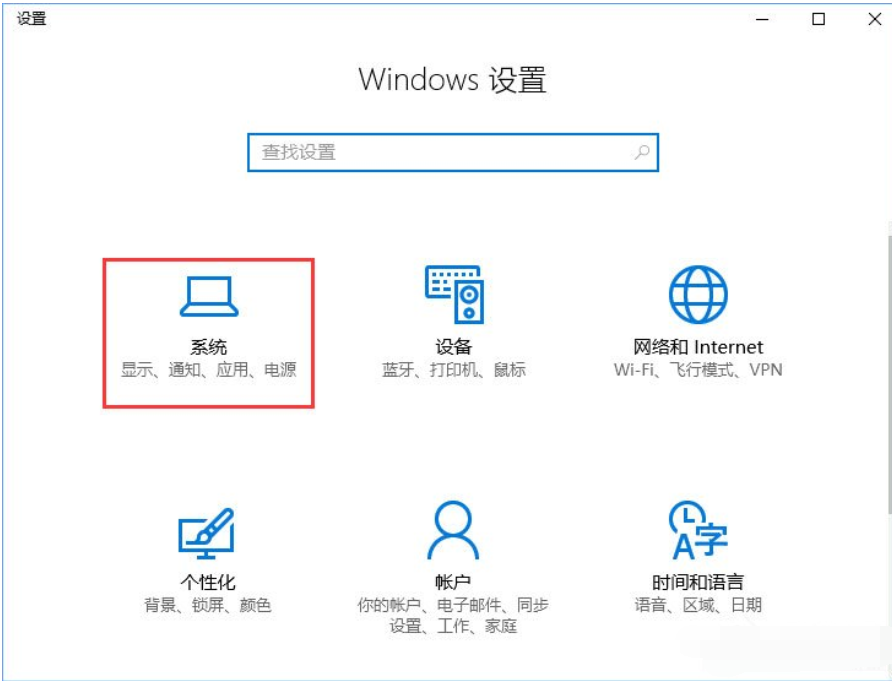
运行计算机插图-2
3. 点击应用程序和功能,在右侧找到netkeeper。点击后,会显示卸载按钮。点击卸载即可!
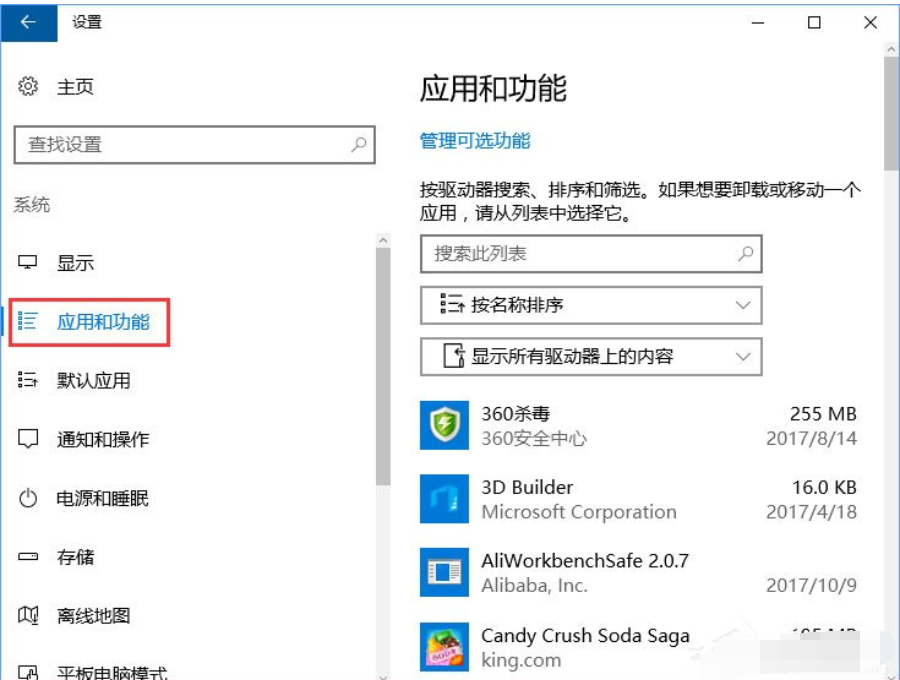
win10电脑图-3
方法二:系统服务异常引起
1、按Win键+R组合键打开运行,输入Services.msc回车打开服务,如图:

服务器正在运行中电脑插图-4
2. 在服务页面找到名为“后台智能传输服务”的服务。我们在英文输入法状态下按B可以快速找到该服务;
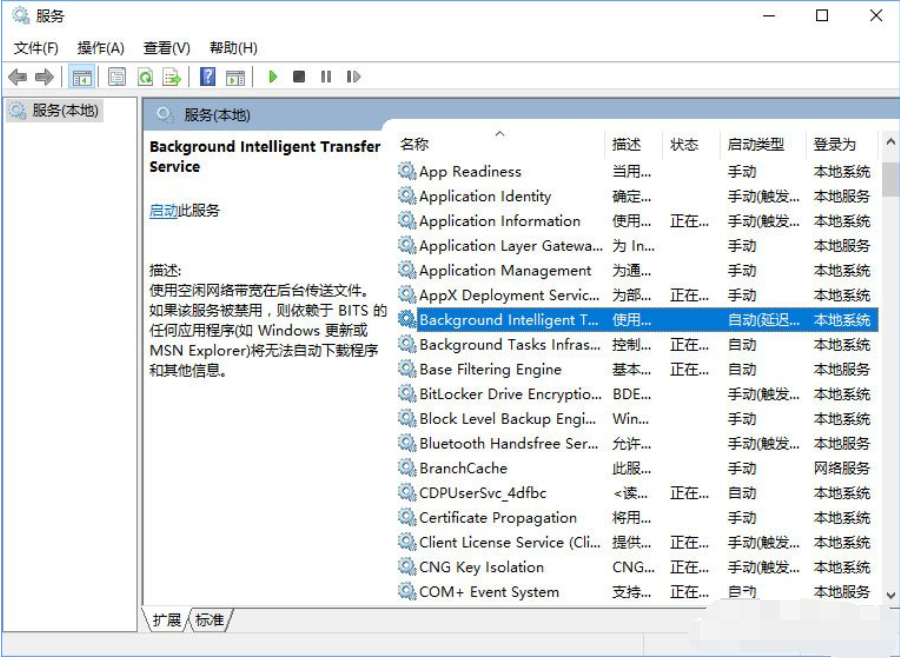
win10电脑图-5
3、找到后台智能传输服务,双击打开,将其启动类型改为手动,然后点击确定;
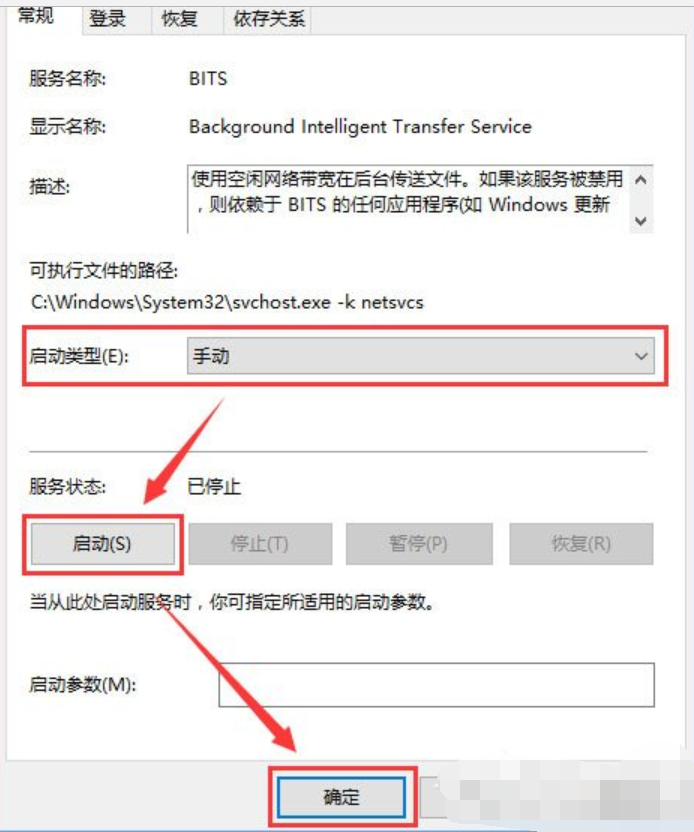
服务器正在运行中计算机图形学-6
4. 然后右键单击后台智能传输服务并选择停止!
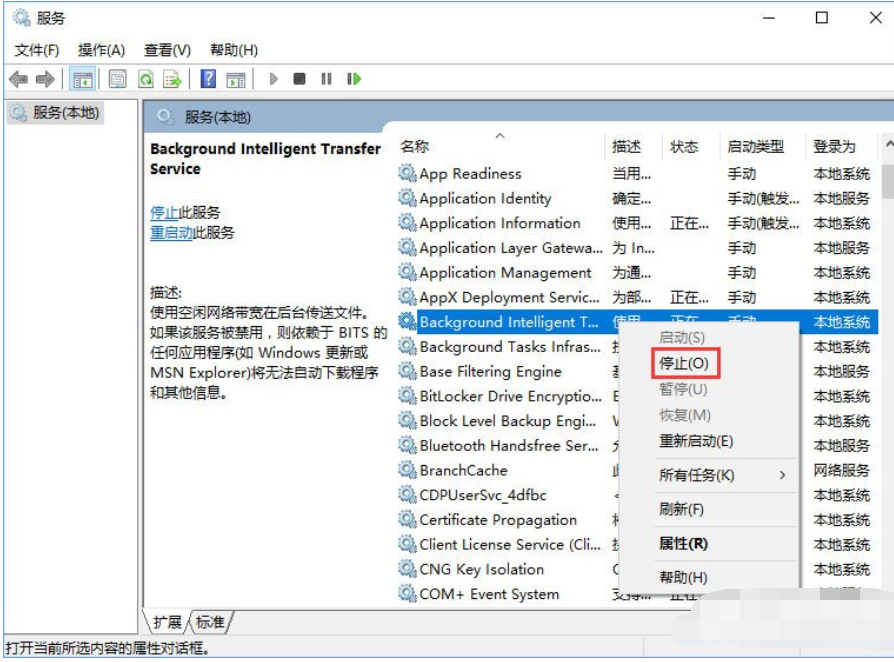
win10电脑图-7
分享到: